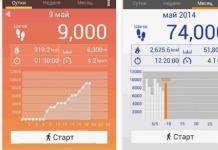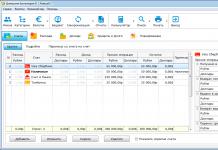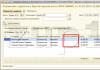لقد حدث أن اضطررت إلى إعادة ضبط هاتفي على إعدادات المصنع. اذا هيا بنا نبدأ.
إعادة تشغيل رقيقة
إعادة تشغيل رقيقة(إعادة الضبط الناعم) - مسح ذاكرة الهاتف من البيانات والإعدادات الشخصية: جهات الاتصال، والرسائل النصية القصيرة، وإدخالات التقويم، وإعدادات نقطة الوصول، وما إلى ذلك.
يلزم إعادة الضبط الناعم للتخلص من التشغيل غير الصحيح للتطبيق الذي قام المستخدم بتغيير إعداداته. بالإضافة إلى ذلك، يمكن أن تكون إعادة الضبط الناعمة مفيدة إذا كنت ترغب في بيع هاتفك (التبرع أو الاقتراض لبضعة أيام) - ستؤدي إعادة الضبط الناعمة إلى مسحه بسرعة من المعلومات الشخصية الخاصة.
من السهل جدًا إجراء إعادة ضبط بسيطة على هواتف Nokia 5800، 5530، N97- تحتاج إلى إدخال مجموعة المفاتيح التالية: *#7780#، أو اتباع المسار القائمة - الإعدادات - إدارة الهاتف - الإعدادات الأولية (في هذه الحالة، سيطلب الجهاز كلمة مرور القفل - قيمتها الافتراضية هي 12345).
انتباه! تذكر أن Soft Reset ستمحو جميع جهات الاتصال والرسائل الثمينة لديك، لذا تأكد من عمل نسخة احتياطية لها عبر Nokia PC Suite أو باستخدام وظيفة النسخ الاحتياطي المضمنة على بطاقة الذاكرة (القائمة - التطبيقات - مدير الملفات - النسخ الاحتياطي).
من الصعب إعادة
من الصعب إعادة- مشابه لإعادة تثبيت نظام التشغيل على جهاز الكمبيوتر: لا يتم حذف الإعدادات فحسب، بل يتم أيضًا حذف جميع التطبيقات - سواء النظام أو المثبتة بواسطة المستخدم. بعد ذلك، يتم استخراج نظام التشغيل من الذاكرة ويتم تثبيت كافة المكونات مرة أخرى.
تساعد إعادة الضبط الثابت (إعادة الضبط الثابت) على التعامل مع مواطن الخلل والأعطال الخطيرة في الهاتف، في الحالات التي لا تساعد فيها عملية إعادة الضبط الناعمة. يمكن معالجة الأخطاء والأعطال والفرامل المتكررة بنجاح من خلال إعادة التعيين الثابت (إذا لم تتم معالجتها، فهذه إشارة واضحة إلى أن مشكلتك ليست برمجيات، بل أجهزة بطبيعتها ولا يمكنك الاستغناء عن زيارة مركز الخدمة لحلها .)
على سبيل المثال، تتأقلم عملية إعادة التعيين الثابت بنجاح مع المشكلة الشائعة التالية في تشغيل المفتاح الأخضر وجهات الاتصال وأزرار الاتصال: إذا قمت بوضع شريط الارتباطات على سطح المكتب، فإن الزر الأخضر وجهات الاتصال ومفاتيح الاتصال لا تعمل . إذا كان شريط الارتباطات، فإن جهات الاتصال والاتصال تعمل، ولكن الزر الأخضر لا يزال لا يعمل.
للقيام بإعادة الضبط الثابت على أجهزة Nokia 5800 و5530 وN97، تحتاج إلى إدخال *#7370# على لوحة مفاتيح الهاتف الذكي (سيطلب الجهاز كلمة مرور القفل الخاصة بك - قيمتها الافتراضية هي 12345).
انتباه! تذكر أن إعادة الضبط الثابت ستؤدي أيضًا إلى مسح جميع جهات الاتصال والرسائل الثمينة لديك، لذا تأكد من عمل نسخة احتياطية لها من خلال Nokia PC Suite أو باستخدام وظيفة النسخ الاحتياطي المضمنة على بطاقة الذاكرة (القائمة - التطبيقات - مدير الملفات - النسخ الاحتياطي). قبل إجراء إعادة التعيين الثابت، يوصى بإزالة جميع البرامج المثبتة على بطاقة الذاكرة (بعد إعادة التعيين الثابت، لن يعرف الهاتف عن معظمها، وإذا قمت بإعادة تثبيت البرامج، فقد تواجه مشاكل).
إعادة ضبط القرص الصلب مع تنسيق الذاكرة (إعادة ضبط رئيسية)
إعادة ضبط القرص الصلب مع تنسيق إضافي لذاكرة الجهازيمكن أن يكون لا غنى عنه في حالة إصابة هاتفك الذكي بفيروس أو تلف نظام الملفات. أيضًا، لا يوجد بديل لإعادة التعيين الثابت بالتنسيق إذا كان من المستحيل تشغيل الهاتف الذكي أو لم يتم تشغيله بالكامل (إذا لم يتم تشغيل الجهاز بالكامل، أولاً وقبل كل شيء، أخرج بطاقة الذاكرة وحاول قم بتشغيله مرة أخرى - إذا لم يتم تشغيله مرة أخرى، فيمكنك تطبيق إعادة التعيين الثابت).
هذه الطريقة لإعادة تثبيت نظام التشغيل متاحة حاليًا فقط لجهازي Nokia 5800 وN97. بالنسبة إلى Nokia 5530، قد يظهر في البرامج الثابتة المستقبلية.
إعادة الضبط الناعم وإعادة الضبط الثابت لهواتف Nokia 5800، 5530، N97
بالنسبة إلى Nokia 5800، أثناء إيقاف تشغيل الهاتف، تحتاج إلى الضغط باستمرار على الزر الأخضر والزر الأحمر وزر الكاميرا ومفتاح التشغيل مع الاستمرار لمدة 2-3 ثوانٍ. بعد بضع ثوان سيتم تشغيل الهاتف.
بالنسبة إلى Nokia N97، أثناء إيقاف تشغيل الهاتف، تحتاج إلى الضغط باستمرار على Shift وSpacebar وBackspace ومفتاح التشغيل مع الاستمرار لمدة 2-3 ثوانٍ. بعد بضع ثوان سيتم تشغيل الهاتف.
انتباه! في حالة الإصابة بفيروس، قبل إجراء إعادة ضبط القرص الصلب مع التنسيق، تحتاج إلى إزالة بطاقة الذاكرة وتهيئتها على الكمبيوتر لتجنب إعادة إصابة الهاتف بفيروس.
كيفية إجراء إعادة ضبط ناعمة أو صلبة على هواتف Nokia Lumia في هذه التعليمات (تابعًا للمنشور)
ليست كل التكنولوجيا في العالم مثالية، فلا يوجد شيء على الإطلاق! ينطبق هذا أيضًا على هواتف Nokia Lumia. نعم الهواتف جيدة وذات جودة عالية ولكن مثل أي نظام تشغيل يمكن أن تتجمد أو تدخل في غيبوبة ولكنها لا تحتوي على زر "إعادة الضبط" مثل أجهزة الكمبيوتر والعديد من الهواتف لا تحتوي حتى على البطارية تمت إزالته لإعادة ضبط الهاتف... في بعض الأحيان يتعين عليك التوصل إلى طرق مختلفة لإعادة تشغيل الهواتف بشكل قوي وناعم لاستعادة حالة عملها، وقد اخترعت هذه الطرق أيضًا شركة Nokia.
هناك نوعان لإعادة ضبط هاتفك وحذف المحتوى: من الصعب إعادةو إعادة تشغيل رقيقةوالتي ستعيد في معظم الحالات "حيوانك الأليف المحبوب" إلى الحياة دون زيارة مراكز الخدمة ودون إضاعة أعصاب وطاقة غير ضرورية.
إعادة ضبط بسيطة على Nokia Lumia
تعمل عملية إعادة الضبط الناعمة على إصلاح مواطن الخلل البسيطة في البرامج. في عملها، يشبه Soft Reset مجرد إزالة بطارية الهاتف الذكي ثم استبدالها. ولكن لسوء الحظ، فإن حالات أحدث أجهزة نوكيا مغلقة بإحكام، ولا يمكن فتحها إلا عن طريق الاتصال بمركز الخدمة.
كما هو موضح في الصورة أعلاه، اضغط مع الاستمرار على زري خفض الصوت والطاقة حتى يهتز الهاتف الذكي ثلاث مرات. وبعد بضع ثوان، يجب إعادة تشغيل الهاتف بنجاح.
إعادة التعيين الثابت على Nokia Lumia
في بعض الأحيان، لا تساعد "إعادة التشغيل الناعمة" المعتادة على "إحياء" الهاتف الذكي. في مثل هذه الحالات، لا يوجد شيء سوى إعادة التشغيل الثابت (أي إعادة التعيين الثابت).
مهم! سيتم فقدان جميع المعلومات المخزنة على الهاتف عند إجراء إعادة الضبط الثابت.
إذا كان الهاتف قيد التشغيل ويعمل، فيمكنك إعادة التشغيل من خلال القائمة: الإعدادات -> معلومات الجهاز -> إعادة ضبط الإعدادات. سيؤدي هذا إلى إرجاع جميع إعدادات جهازك إلى إعدادات المصنع. إذا كان نظام التشغيل متجمدًا ولا يريد التمهيد، فاستخدم الطريقة الموضحة أدناه:
الخطوة 1: قم بإيقاف تشغيل هاتفك.
الخطوة 2. قم بإجراء إعادة تعيين بثلاثة أزرار
تتمتع جميع هواتف Nokia الذكية تقريبًا بإعادة ضبط غير مريحة بثلاثة أزرار. كما هو الحال مع Soft Reset، ستحتاج إلى الضغط باستمرار على زري خفض مستوى الصوت والطاقة + الكاميرا. استمر في الضغط على الأزرار الثلاثة حتى يهتز الهاتف، ثم حرر زر الطاقة، ولكن استمر في الضغط على زري الكاميرا وزر خفض مستوى الصوت لمدة 5 ثوانٍ أخرى.
الخطوة 3. يتم إعادة تشغيل الهاتف! في هذه المرحلة، تمت استعادة جميع إعدادات جهازك إلى إعدادات المصنع.
انتباه! هذه الطرق لا تساعد دائمًا، ويحدث أيضًا أنه لا يمكن إعادة تشغيل الهاتف دون زيارة مركز الخدمة، ولكن كقاعدة عامة، في معظم حالات الأخطاء، تساعد هاتان الطريقتان على إعادة الهاتف إلى الحياة. إذا لم يحدث هذا، فمن الأفضل عدم التجربة وأخذ هاتف Nokia Lumia الخاص بك إلى مركز الخدمة، حيث سيتم إصلاحه بموجب الضمان.
نوكيا 5يدير نظام التشغيل أندرويد 7.1. تم تصنيف أدائها بـ 5 من 5 (في فئتها). يتميز هذا الهاتف الذكي بأداء عالي. فيما يلي خصائص الجهاز وتعليمات حول كيفية إعادة ضبط الإعدادات وفلاش الجهاز وبالطبع كيفية الحصول على حقوق الجذر لنوكيا
الجذر لنوكيا 5
كيف تحصل على الجذر لنوكيا 5انظر التعليمات أدناه.
فيما يلي برامج عالمية للحصول على حقوق الجذر للأجهزة التي تعمل بنظام Qualcomm Snapdragon
- (تحتاج جهاز كمبيوتر)
- (الجذر باستخدام جهاز الكمبيوتر)
- (شائع)
- (الجذر بنقرة واحدة)
إذا لم تتمكن من الحصول على حقوق المستخدم المتميز (الجذر) أو لم يظهر البرنامج (يمكنك تثبيته بنفسك) - اطرح سؤالاً في الموضوع. قد تحتاج إلى وميض نواة مخصصة.
صفات
- النوع: هاتف ذكي
- نظام التشغيل: أندرويد 7.1
- نوع الحالة: كلاسيكية
- مادة العلبة: الألومنيوم التحكم: أزرار ميكانيكية/لمس
- عدد بطاقات SIM: 1
- الأبعاد ن (العرض × الارتفاع × العمق): 72.5 × 149.7 × 8.05 ملم
- نوع الشاشة: ملونة IPS، تعمل باللمس
- نوع شاشة اللمس: متعددة اللمس، سعوية
- قطري: 5.2 بوصة.
- حجم الصورة: 1280x720
- بكسل لكل بوصة (نقطة في البوصة): 282
- دوران الشاشة التلقائي: نعم
- زجاج مقاوم للخدش: نعم
- الكاميرا: 13 مليون بكسل، فلاش LED
- وظائف الكاميرا: التركيز التلقائي
- الفتحة: F/2
- تسجيل الفيديو: نعم
- الكاميرا الأمامية: نعم 8 مليون بكسل.
- الصوت: MP3، AAC، nWAV، WMA
- مقبس سماعة الرأس: 3.5 ملم
- المعيار: GSM 900/1800/1900، 3G، 4G LTE، LTE-A. 4
- دعم نطاق LTE: النطاقات 1، 3، 5، 7، 8، 20، 28، 38، 40
- الواجهات: واي فاي، بلوتوث 4.1، USB، NFC
- المعالج: كوالكوم nSnapdragon 430 MSM8937
- عدد نوى المعالج: 8
- معالج الفيديو: أدرينو 505
- الذاكرة المدمجة: 16 جيجابايت
- سعة nRAM: 2 جيجا بايت
- فتحة بطاقة الذاكرة: نعم تصل إلى 128 جيجا بايت
- سعة البطارية: 3000 مللي أمبير
- البطارية: غير قابلة للإزالة
- نوع موصل الشحن: مايكرو يو اس بي
- مكبر الصوت (مكبر صوت مدمج): التحكم متاح: الاتصال الصوتي، التحكم الصوتي
- وضع الطائرة: نعم
- المستشعرات: الضوء، القرب، الجيروسكوب، البوصلة، قراءة بصمات الأصابع
- مصباح يدوي: نعم
- مضيف USB: نعم
- المعدات: هاتف ذكي، شاحن، كابل للشحن ونقل البيانات، سماعة رأس، "مفتاح" لبطاقة SIM
»
البرامج الثابتة لنوكيا 5
البرامج الثابتة الرسمية لنظام Android 7.1 [ملف ROM مخزن] -
البرامج الثابتة المخصصة لنوكيا -
يمكن عمل البرامج الثابتة لجهاز Nokia 5 بعدة طرق. إذا لم يتم تحميل ملف البرنامج الثابت هنا بعد، فقم بإنشاء موضوع في المنتدى، في القسم، سيساعدك المتخصصون وإضافة البرامج الثابتة. لا تنس أن تكتب مراجعة من 4 إلى 10 أسطر عن هاتفك الذكي في سطر الموضوع، فهذا أمر مهم. الموقع الرسمي لنوكيا للأسف لن يساعد في حل هذه المشكلة، لكننا سنحلها مجانًا. يحتوي طراز Nokia هذا على معالج Qualcomm nSnapdragon 430 MSM8937، لذا توجد طرق الوميض التالية:
- الاسترداد - يومض مباشرة على الجهاز
- أداة خاصة من الشركة المصنعة، أو
ما هي البرامج الثابتة المخصصة هناك؟
- سم - سيانوجين مود
- LineageOS
- الروبوت بجنون العظمة
- أومنيروم
- تيماسيك
- AICP (مشروع Android Ice Cold)
- RR (ريميكس القيامة)
- عضو الكنيست (موكي)
- FlymeOS
- النعيم
- com.crDroid
- روم الوهم
- ذاكرة القراءة فقط بكمن
مشاكل وعيوب هاتف نوكيا الذكي وكيفية حلها؟
- إذا لم يتم تشغيل الرقم 5، على سبيل المثال، فسترى شاشة بيضاء، أو أنها معلقة على شاشة التوقف، أو يومض مؤشر الإشعارات فقط (ربما بعد الشحن).
- إذا توقف أثناء التحديث / توقف عند التشغيل (يحتاج إلى وميض، 100%)
- لا يتم الشحن (عادةً مشاكل في الأجهزة)
- لا يرى بطاقة SIM (بطاقة SIM)
- الكاميرا لا تعمل (غالبًا مشاكل في الأجهزة)
- المستشعر لا يعمل (حسب الحالة)
إعادة تعيين الثابت لنوكيا 5
تعليمات حول كيفية إجراء إعادة الضبط الثابت على Nokia 5 (إعادة ضبط المصنع). نوصيك بالتعرف على الدليل المرئي المسمى على Android. . 
إعادة تعيين الرموز (افتح برنامج الاتصال وأدخلها).
- *2767*3855#
- *#*#7780#*#*
- *#*#7378423#*#*
إعادة التعيين الثابت عبر الاسترداد
- قم بإيقاف تشغيل جهازك -> انتقل إلى الاسترداد
- "مسح البيانات / إعادة إعدادات المصنع"
- "نعم - احذف جميع بيانات المستخدم" -> "إعادة تشغيل النظام"
كيفية تسجيل الدخول إلى الاسترداد؟
- اضغط باستمرار على المجلد (-) [خفض مستوى الصوت]، أو المجلد (+) [رفع مستوى الصوت] وزر الطاقة
- ستظهر قائمة تحمل شعار Android. هذا كل شيء، أنت في مرحلة التعافي!
إعادة ضبط الإعدادات على Nokia 5يمكنك القيام بذلك بطريقة بسيطة جدًا:
- الإعدادات->النسخ الاحتياطي وإعادة التعيين
- إعادة ضبط الإعدادات (في الأسفل)
كيفية إعادة تعيين مفتاح النمط
كيفية إعادة تعيين مفتاح النمط الخاص بك إذا نسيته ولا يمكنك الآن فتح قفل هاتفك الذكي Nokia. في Model 5، يمكن إزالة المفتاح أو رمز PIN بعدة طرق . يمكنك أيضًا إزالة القفل عن طريق إعادة ضبط الإعدادات، وسيتم حذف رمز القفل وتعطيله.
- إعادة تعيين الرسم البياني. حجب -
- إعادة تعيين كلمة المرور -
سنخبرك في هذه المقالة بكيفية إعادة ضبط Nokia N8 على إعدادات المصنع.
كان هاتف Nokia N8 واحدًا من أكثر الهواتف الذكية تقدمًا في عام 2010، لذا فليس من المستغرب أن العديد من الأشخاص ما زالوا يستخدمونه كجهازهم المحمول الأساسي.
ومع ذلك، يمكن أن تحدث مشاكل مع أي جهاز. ربما تكون قد نسيت كلمة المرور التي قمت بتعيينها مسبقًا على هاتفك الذكي. كما أن مواطن الخلل والأخطاء والأعطال المختلفة في البرامج قد تتداخل مع استخدام الهاتف.
تعد إعادة ضبط المصنع طريقة عالمية لإعادة هاتفك الذكي إلى حالة العمل.
اذا هيا بنا نبدأ!
إعادة ضبط المصنع لجهاز Nokia N8 عبر القائمة
أسهل طريقة لإعادة ضبط المصنع هي استخدام الوظيفة المضمنة في القائمة الرئيسية. لكي تفعل هذا، اتبع هذه الخطوات:
- انتقل إلى الإعدادات > الهاتف > إدارة الهاتف > البيانات الأساسية.
- سيتم إعطاؤك خيارين: "استرداد" و"حذف البيانات واستعادتها". كما يمكنك تخمين، عند النقر فوق "استعادة"، سيتم إعادة ضبط الهاتف الذكي على إعدادات المصنع، بينما ستبقى جميع البيانات الشخصية سليمة. إذا قمت بالنقر فوق "حذف البيانات واستعادتها"، فسيتم حذف البيانات الشخصية مثل جهات الاتصال والتطبيقات والصور وما إلى ذلك.
إعادة ضبط المصنع لجهاز Nokia N8 عبر الأزرار
إذا لم تتمكن من الانتقال إلى قائمة الإعدادات، فستحتاج إلى استخدام الإرشادات التالية لإعادة ضبط الإعدادات على إعدادات المصنع الافتراضية:

تمت إعادة ضبط الهاتف الذكي Nokia N8 على إعدادات المصنع.
إعادة ضبط المصنع لجهاز Nokia N8 عبر رمز الخدمة
والطريقة الأخيرة لاستعادة إعدادات المصنع للهاتف الذكي Nokia N8.

هذا كل شئ! نأمل أن تكون قادرًا على إجراء إعادة ضبط المصنع على هاتف Nokia N8 الخاص بك.
إذا تباطأت سرعة هاتفك بشكل كبير أو نسيت كلمة المرور الخاصة بك، فربما ينبغي عليك التفكير في إعادة ضبط هاتف Nokia الخاص بك؟ ستسمح لك عملية إعادة الضبط باستعادة السيطرة على جهازك عن طريق مسح أي بيانات أو أخطاء قد تتسبب في عمل هاتفك بشكل غير طبيعي. ما هو المعيار للهواتف التي تعمل بالضغط على الزر؟
ستقدم لك هذه المقالة بعض الحلول البسيطة التي يمكنك استخدامها لتحسين وظائف جهاز Nokia الخاص بك. وسوف يرشدك أيضًا خلال خطوات إعادة تشغيل هاتفك.
هناك عدد من الأسباب التي قد تفسر سبب عدم عمل جهازك بشكل صحيح. تحدث المشاكل الأكثر شيوعًا عندما تكون الذاكرة الداخلية لديك ممتلئة أو عندما تكون لديك مشكلة في ذاكرة Micro SD الخارجية. إذا كنت تعتقد أن هذا هو الحال، فنوصيك بحذف الملفات غير الضرورية من هاتفك. (بما في ذلك الرسائل النصية والصور وغيرها). إذا كان هاتفك يعمل بشكل صحيح بعد إلغاء التثبيت، فقد تكون هناك حاجة إلى إعادة التشغيل. أصبح تاريخ الإصدار معروفًا أيضًا.
إذا كانت المشكلة مختلفة، فنوصي بإعادة ضبط هاتف Nokia الخاص بك أو استعادة كلمة المرور الخاصة بك. يرجى ملاحظة أنه عند إعادة تشغيل هاتفك، يعود كل شيء إلى إعدادات المصنع الأصلية. سيتم فقدان كافة البيانات. نوصي بشدة بعمل نسخة احتياطية لجميع بياناتك قبل المضي قدمًا في إعادة ضبط Nokia. لقد قمنا بإعداد قائمة بأفضل الميزانية.
رموز إعادة الضبط السرية لنوكيا دون فقدان البيانات
بعد إعادة التعيين، سيتم حذف جميع المشاكل والأخطاء المعلقة.
لمواصلة إعادة التعيين، ما عليك سوى إدخال *#7380# على لوحة المفاتيح.
يجب أن تعمل هذه الميزة على جميع الهواتف المحمولة التي تم إعادة ضبطها من Nokia تقريبًا.
كيف تقوم بإعادة الضبط إذا نسيت كلمة مرور Nokia الخاصة بك؟
إذا لم يؤدي إجراء إعادة التعيين دون فقدان البيانات إلى تشغيل هاتفك بشكل صحيح، فقد تحتاج إلى إجراء إعادة تعيين ثابتة. يرجى ملاحظة أن إعادة التعيين الثابت ستؤدي إلى تدمير جميع بياناتك الموجودة على هاتفك تمامًا. يوصى بعمل نسخة احتياطية من المعلومات المهمة على هاتفك قبل المتابعة. كيفية تنزيل المتصفح وتثبيته على نظامي التشغيل Windows وLinux؟
لإجراء إعادة ضبط المصنع، أدخل الرمز *#7370# على لوحة المفاتيح لديك واضغط على نعم للتأكيد.
يمكن أيضًا إجراء إعادة ضبط محرك الأقراص الثابتة على هاتف لا يعمل. يمكنك القيام بذلك عن طريق الضغط على مفاتيح التشغيل/الإيقاف + * + 3 في نفس الوقت.
كيفية استعادة كلمة المرور لنوكيا N97؟
أفادت بعض المنتديات أنه يمكنك إعادة ضبط هاتف Nokia 97 الخاص بك بسلاسة بعد حدوث عطل دون تنسيقه. للقيام بذلك، قم أولاً بإيقاف تشغيل هاتفك وتوصيل هاتفك بالشاحن. قم بإزالة الشاحن عندما تضيء الشاشة، ثم انتظر حتى يتم إيقاف تشغيله.
قم بتشغيل هاتفك فورًا بعد الضغط على زر الطاقة الموجود في الأعلى.
بعد الاهتزاز عند بدء التشغيل، قم بتوصيل الشاحن.
يمكنك إعادة ضبط جهازك Nokia 5800

لإعادة ضبط هاتف Nokia 5800، اضغط مع الاستمرار على الأزرار Green + Red + Camera + On في نفس الوقت. / عن."
يمكنك إعادة ضبط Nokia N97

لإعادة ضبط هاتف Nokia N97، اضغط على الزر Shift + Space + Backspace في نفس الوقت. اضغط مع الاستمرار على الأزرار الثلاثة، ثم اضغط على زر تشغيل/إيقاف تشغيل الهاتف ولا تتركه حتى تظهر NOKIA على الشاشة. قدمت شركة لينوفو أول هاتف مرن في العالم، والذي سيظهر خلال السنوات الخمس المقبلة.
يمكنك إعادة ضبط Nokia N8
انتقل إلى القائمة الرئيسية لجهازك > الإعدادات > الهاتف > إدارة الهاتف. ثم اضغط على "إعادة ضبط المصنع" > "مسح البيانات والاستعادة".

لإجراء إعادة ضبط المصنع، قم بإيقاف تشغيل هاتفك ثم اضغط مع الاستمرار على مفاتيح خفض مستوى الصوت + الكاميرا + مفاتيح القائمة.
اضغط على زر الطاقة حتى يهتز هاتفك.
كيفية استعادة كلمات مرور نوكيا الأخرى بثلاث نقرات؟
تتناول هذه المقالة العديد من الطرق التي يمكنك استخدامها لإعادة ضبط رمز أمان هاتف Nokia. يسمي البعض هذا "رمز القفل" أو "PIN". على أية حال، دعونا نعيد ضبطه.

يأتي كل هاتف Nokia مزودًا برمز قياسي 12345. إذا كنت تهتم بأمان هاتفك أو معلوماتك الشخصية مثل جهات الاتصال أو الصور أو أي شيء مهم. ثم تقوم بتثبيته على هاتفك، قد يكون هذا الرمز ضروريًا. يمكنك ضبط هاتفك لحظر تغييرات بطاقة SIM. يمكنك أيضًا استخدام هذا الرمز لحماية مفتاحك.
ومع ذلك، قد لا تدعم بعض النماذج هذه الميزة. في هذه الحالة، يمكنك استخدام برنامج مكافحة الفيروسات المحمول لتمكينه. تم تقديم iPhone 7 أيضًا بأسلوب Game of Thrones.
لذلك، من المهم تغيير الرمز الافتراضي واستخدامه للأمان. لكن يميل العديد من الأشخاص إلى نسيان هذا الرمز لأنهم لا يستخدمونه كثيرًا. وبمجرد أن تنسى الرمز ولن تتمكن من تشغيل Nokia. هذا هو المكان الذي يدخل فيه المنشور حيز التنفيذ. لقد أدرجت عدة طرق لإعادة ضبطه أدناه.
كيفية إعادة تعيين كلمات المرور المفقودة لنوكيا على جميع الموديلات؟
هؤلاء إعدادات إعادة التعيين الثابت لا تتطابق مع إعدادات المصنعفي إعدادات الهاتف. سيؤدي ذلك إلى حذف جميع بياناتك من هاتفك - جهات الاتصال والصور ومقاطع الفيديو وسجل المكالمات والموسيقى وما إلى ذلك. إذا كان لديك إمكانية الوصول إلى الهاتف (أي أن الهاتف غير مقفل)، فقم بعمل نسخة احتياطية من بياناتك. تأكد أيضًا من شحن هاتفك قبل إجراء العملية.
تأكد من إيقاف تشغيل هاتفك واحتفظ بهذه المفاتيح الثلاثة على لوحة المفاتيح:
- الهواتف ذات الطراز الكلاسيكي
مفتاح الاتصال + مفتاح النجمة (*) + الرقم ثلاثة (3)
- هواتف تعمل باللمس بالكامل
مفتاح الاتصال + مفتاح الإنهاء + زر التقاط الكاميرا
- لمس الهواتف باستخدام QWERTY – لوحة المفاتيح
Shift لليسار + مفتاح المسافة + مسافة للخلف
- هواتف أخرى - Nokia N8، C7، E7، C6-01، X7، E6
تأكد من الضغط على هذه المفاتيح واضغط مع الاستمرار على زر الطاقة حتى ترى رسالة التنسيق على الشاشة. حرر جميع المفاتيح وانتظر حتى يكتمل التنسيق. بمجرد الانتهاء من ذلك، سيبدو هاتفك وكأنه جديد، ولكن ليس فعليًا. تمت الآن إعادة تعيين رمز الأمان الخاص بك ويمكنك الوصول إليه باستخدام الرمز الافتراضي 12345. تم تقديم الواقع المعزز في المعرض.
كيفية تثبيت البرامج الثابتة لنوكيا - جميع خطوات التثبيت
لا تقوم طريقة NSS هذه بإعادة ضبط هاتفك ولكنها تقرأ جميع بياناتك. هل هو خطير. هذا هو سبب قيام Nokia بحظر هذه الميزة من خلال تحديثات البرامج الثابتة. قد تعمل أو لا تعمل هذه الطريقة على هاتفك بسبب التحديث. لكن الأمر يستحق تجربة هذه الطريقة لأنها لن تحذف بياناتك مثل إعادة التعيين الثابت.
- تحميل NSS (مجموعة خدمة العدو)
- لا تقم بتثبيته على محرك الأقراص C لأنه يحتوي على مشكلات في الدقة. استخدم محركات الأقراص الأخرى D وE وF وما إلى ذلك.
- قم بتوصيل هاتفك بالكمبيوتر باستخدام Ovi Suite أو PC Suite. أغلق مجموعة Ovi/PC إذا كانت تعمل تلقائيًا. نحن لسنا بحاجة لهذا.
- مجموعة خدمات العدو المفتوحة (NSS).
- انقر فوق الزر "Scan New Button" (الموجود في الجانب الأيمن العلوي).
- انقر فوق زر معلومات الهاتف.
- انقر فوق "مسح".
- حدد "ذاكرة الاحتفاظ".
- انقر فوق "قراءة".
الآن سوف يقرأ ROM الخاص بهاتفك ويحفظه على جهاز الكمبيوتر الخاص بك. حدد موقع دليل تثبيت Nemesis Service Suite (NSS) وانتقل إلى D:NSSBackuppm. في هذا المجلد سيظهر لك ملف اسمه (YourPhone’sIMEI).pm. انقر بزر الماوس الأيمن عليه وافتحه باستخدام المفكرة. الآن قم بالبحث في هذا الملف. في الإدخال الخامس (5 =) في العلامة، سترى كلمة المرور الخاصة بك كما يلي: 5 = 3 1 3 2 3 3 3 4 3 5 0000000000. قم بإزالة كافة الثلاثيات والأصفار من هذا السطر كما هو موضح أعلاه للحصول على الأمان شفرة. إذن رمز الأمان الخاص بك هو 12345.